开源鸿蒙 运行
运行
启动系统
烧录完成后在Windows下通过以下步骤启动系统:
说明: 初次烧写标准系统,需要完成以下配置,后续烧写或者启动,可以跳过以下操作。
- 在DevEco Device Tool中,点击Monitor,打开串口工具。
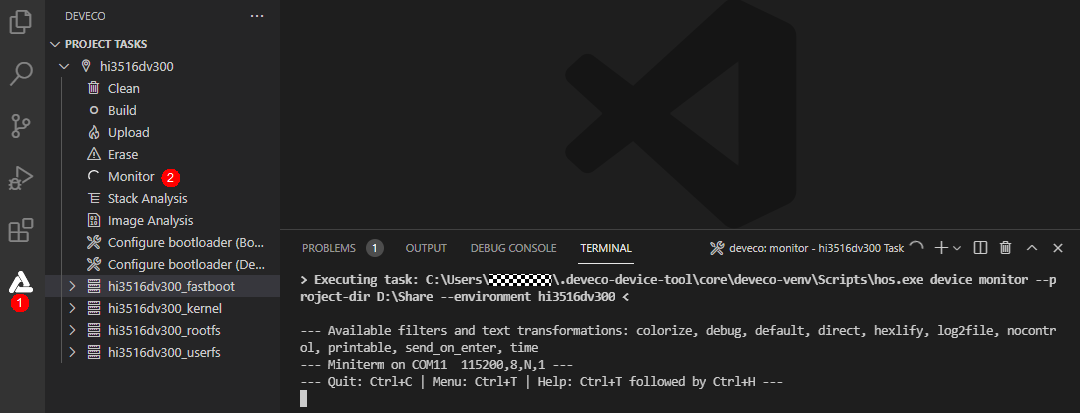
- 重启开发板,在倒计时结束前,按任意键进入系统。
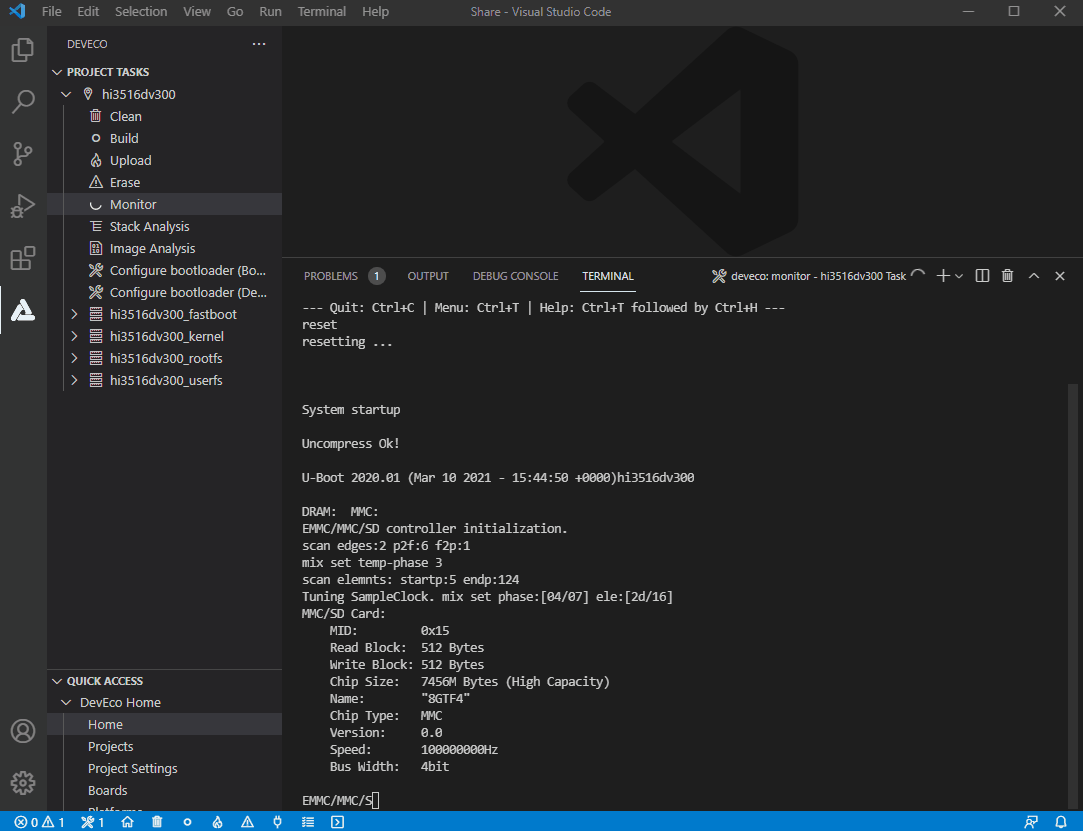
- 通过以下两条命令设置启动参数。
setenv bootargs 'mem=640M console=ttyAMA0,115200 mmz=anonymous,0,0xA8000000,384M clk_ignore_unused rootdelay=10 hardware=Hi3516DV300 init=/init root=/dev/ram0 rw blkdevparts=mmcblk0:1M(boot),15M(kernel),20M(updater),2M(misc),3307M(system),256M(vendor),-(userdata)';
setenv bootcmd 'mmc read 0x0 0x82000000 0x800 0x4800; bootm 0x82000000'

- 保存参数设置。
save

- 重启开发板,完成系统启动。
reset
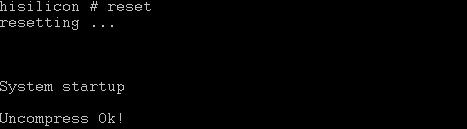
运行“Hello World”
设备启动后打开串口工具,在任意目录下输入命令helloworld后回车,界面打印“Hello World!”,程序运行成功。
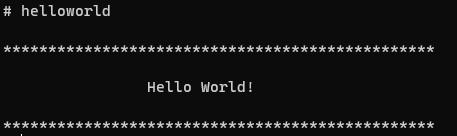
下一步
恭喜!您已经完成了OpenHarmony标准系统的快速入门,接下来可开发一个小示例,进一步熟悉OpenHarmony的开发。
你可能感兴趣的文章
0
赞